Nội dung bài viết
Kiểm tra ổ cứng SSD hay HDD
Trong thời buổi phát triển hiện nay, công nghệ luôn được cải tiến và nâng cấp liên tục mỗi ngày. Và với những bạn dùng máy tính bàn, laptop thì đã quá rõ về sự phát triển của ổ đĩa cứng SSD thay thế dần cho HDD.
Và như chủ đề bài viết, chắc nhiều bạn cũng có thắc mắc và tự đặc ra câu hỏi làm thế nào để kiểm tra ổ cứng SSD hay HDD đang được dùng trên máy tính của bạn? Bạn đã biết cách để kiểm tra một cách nhanh và chính xác nhất chưa ?
Có rất nhiều cách, bạn có thể vào BIOS để kiểm tra hoặc có thể kiểm tra trực tiếp trên hệ điều hành Windows đều được. Trong bài viết này mình sẽ hướng dẫn cho các bạn cách kiểm tra ổ cứng là SSD hay HDD ngay trên Windows, để đảm bảo mọi việc dễ dàng hơn và ai cũng có thể tự kiểm tra được.
Hướng dẫn kiểm tra ổ cứng SSD hay HDD ?
+ Bước 1: Bạn nhấn mở cửa sổ tìm kiếm ra và tìm kiếm với từ khóa optimize.
- Trên Windows 7 thì bạn nhấn vào nút Star sau đó nhập vào ô tìm kiếm.
- Trên Windows 8 trở lên bạn có thể nhấn tổ hợp phím Windows + S sau đó nhập từ khóa tìm kiếm vào.
=> Sau đó chọn đến Defragment and Optimize Drvier như hình bên dưới.
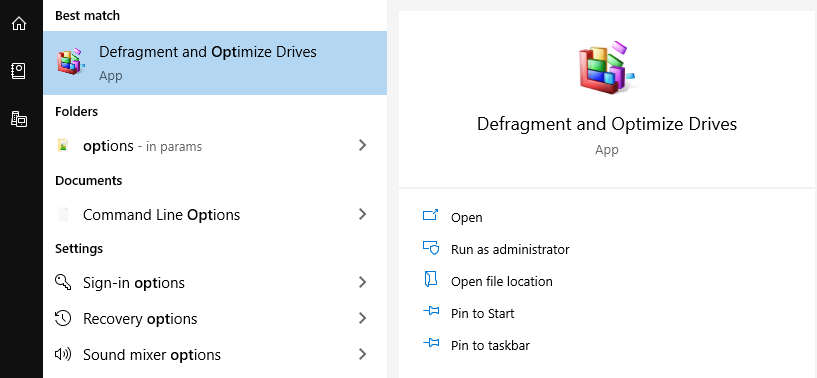
+ Bước 2: Lúc này cửa sổ Optimize Drives sẽ xuất hiện như hình bên dưới. Bạn nhìn vào cột Media type… từ đó sẽ dễ dàng phân biệt ổ cứng hiện tại mà máy bạn đang chạy.
- Solid state drive: Chính là ổ SSD
- Hard disk drive: Chính là ổ HDD
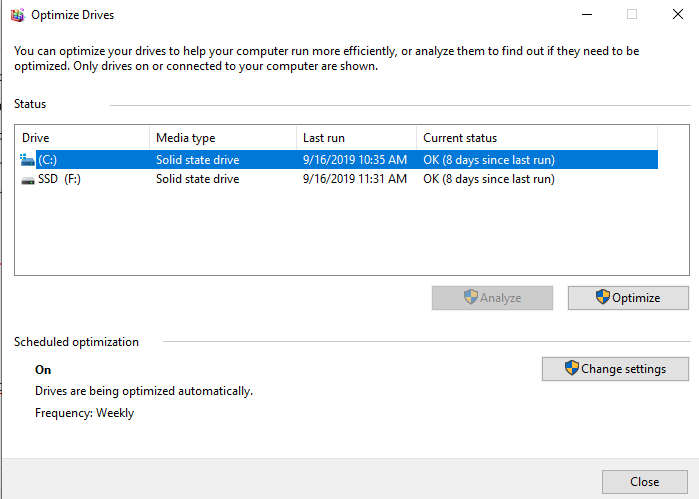
Như hình trên bạn có thể thấy máy tính mình đang có ổ cứng là SSD. Chúc các bạn thực hiện việc kiểm tra nhanh chóng này nhé.</p.
Kiểm tra ổ cứng SSD hay HDD bằng cách mở cửa sổ Optimize Drives trong màn hình Explorer
Bạn nhấn tổ hợp phím Windows + E để mở File Explorer. Sau đó bạn nhấn chuột phải vào phân vùng ổ cứng bất kỳ chọn Properties
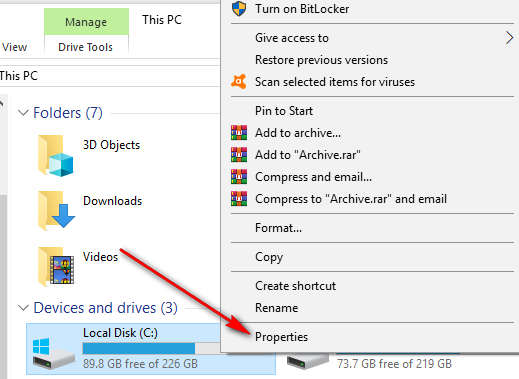
Ở cửa sổ tiếp theo bạn chọn Tools sau đó click vào nút Optimize để mở cửa sổ Optimize Drives.

Vậy là PhonuiIT.com đã hướng dẫn bạn 2 cách kiểm tra ổ cứng SSD hay HDD rồi nhé. Ngoài cách làm bên trên ra, nếu như bạn còn có phương pháp nào nhanh và đơn giản khác thì hãy chia sẻ để mọi người cùng học hỏi nhé.
Hi vọng bài viết đã mạng lại cho bạn kiến thức bổ ích. Đừng ngại Like và Share để nhiều người được biết đến thông tin này nhé.


